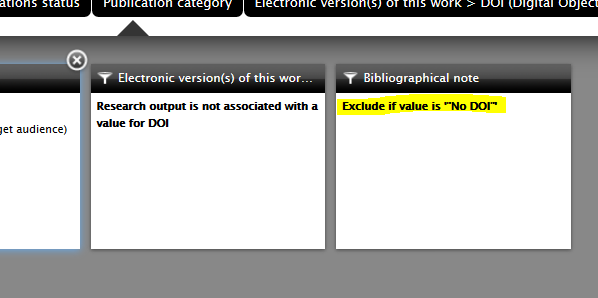Je start een nieuw rapport door op het plus teken achter de ‘Report definitions’ te klikken.
Choose content type
Elk rapport begint met de keuze voor een content type: Research Output, Activities, Prize/recognition, etc.
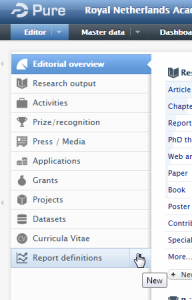
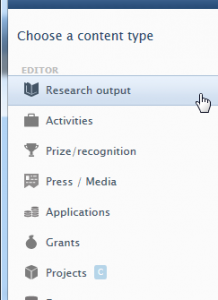
Achter drie van de content types staat de letter ‘C’. De ‘C’ staat voor ‘combined report‘.
Choose report type
Nadat je een content type hebt gekozen, moet je aangeven wat voor soort rapport je wil maken. Voor nu kiezen we voor het meest gangbare rapport, de ‘tabel (analyse)’. Zie voor verdere toelichting op de verschillende rapport types.
Hoe maakt Pure een selectie op organisatiedeel?
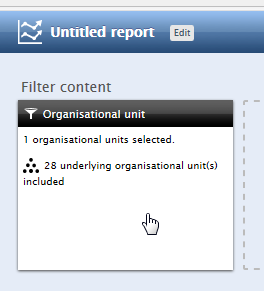
Standaard heeft pure al een selectie gemaakt van de organisatiedelen waarvoor je geauoriseerd bent. In dit voorbeeld is dat het NIOO. Pure selecteert het hiërarchisch hoogste organisatiedeel inclusief alle onderliggende organisatiedelen. Als je geen onderliggende afdelingen hebt waarover je apart wil kunnen rapporteren, dan is dat prima. Maar als je dat wel wilt, kun je beter zelf een selectie maken. 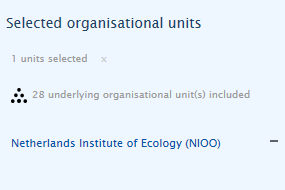
id: [return_post_id]
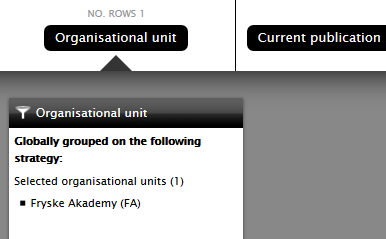
Selecteer het algemene rapport (zoals een ‘standaardrapport’)

Klik op Organisational unit
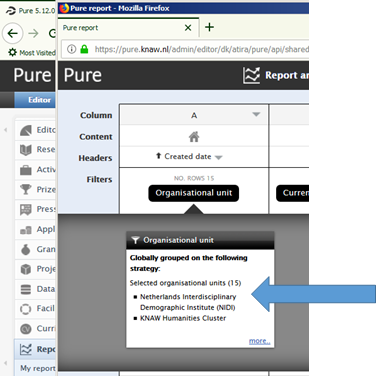
Klik op het vlakje met de instituten (zie blauwe pijl hierboven). Het volgende scherm opent:
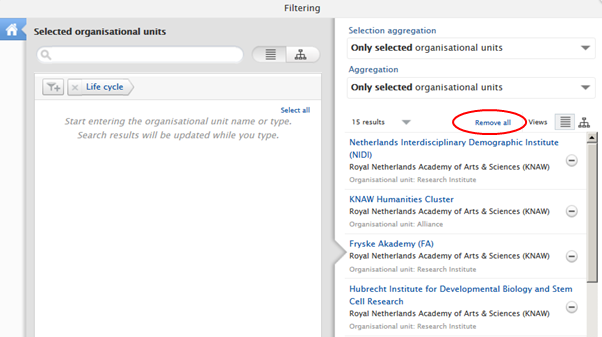
Klik op Remove all (zie rode cirkel hierboven)
Zoek je instituut en klik het aan (alleen het hoogste niveau, niet de afzonderlijke afdelingen):
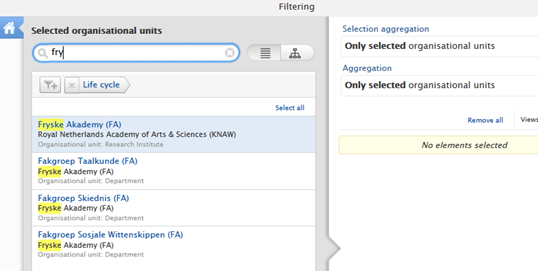
Kies bij Selection aggregation: Only selected organisational unit;
Kies bij Aggregation: Organisational units all underlying units. Zo worden op instituutsniveau alle resultaten van alle afdelingen meegenomen.
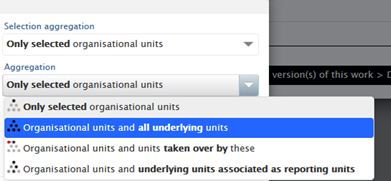
Let op:
Als je dit organisatiescherm opent, springt Aggregation standaard op Only selected organisational units. Vergeet niet om dit altijd aan te passen (als je instituut in Pure meerdere afdelingen geregistreerd heeft staan).
Van de leverancier van Pure (Elsevier) zijn de volgende (video)instructies beschikbaar:
- Getting started with reporting in Pure
https://www.brighttalk.com/webcast/13819/198441 - Pure basic class: How to do reports
https://www.brighttalk.com/webcast/15385/254657
Daarnaast is er een rapportage handleiding beschikbaar gesteld door Elsevier.
id: [return_post_id]
Het kan voorkomen dat je aan Research output bijvoorbeeld de bibliografische notitie ‘No DOI’ hebt toegevoegd omdat er geen DOI beschikbaar is voor deze specifieke publicatie. Als je een rapport wilt maken van alle output zonder DOI, maar deze output daar niet steeds weer in terug wilt komen, kan dit als volgt.
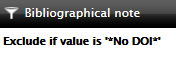
Open een rapport, bijvoorbeeld Report of articles with no DOI (of stel een nieuw rapport samen.)
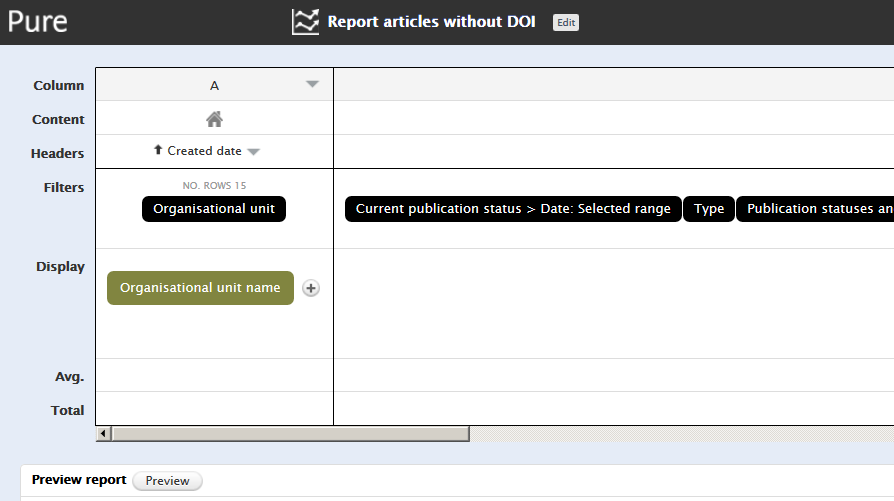
Klik op Add filter
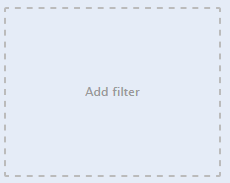
Of op het plusje Add filter to this column (en dan Add filter)
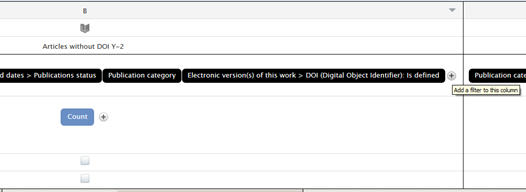
Kies Notes – Bibliographical note
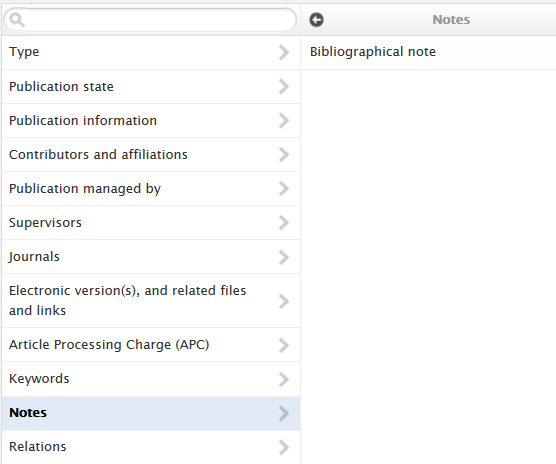
Kies of je de selectie inclusief (Include) of exclusief (Exclude) het trefwoord wilt. Vink Engels aan en vul bij Bibliographical note de tekst in die je zoekt. In dit voorbeeld No DOI. Of beter: *No DOI*: door de sterretjes worden ook de velden meegenomen waar meer staat dan No DOI.
Let op: de zoekopdracht is hoofdlettergevoelig (no doi wordt dus niet meegenomen!)
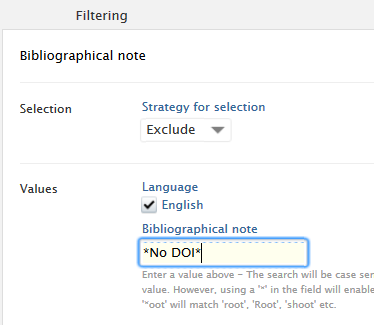
In het rapport ziet dat er als volgt uit: